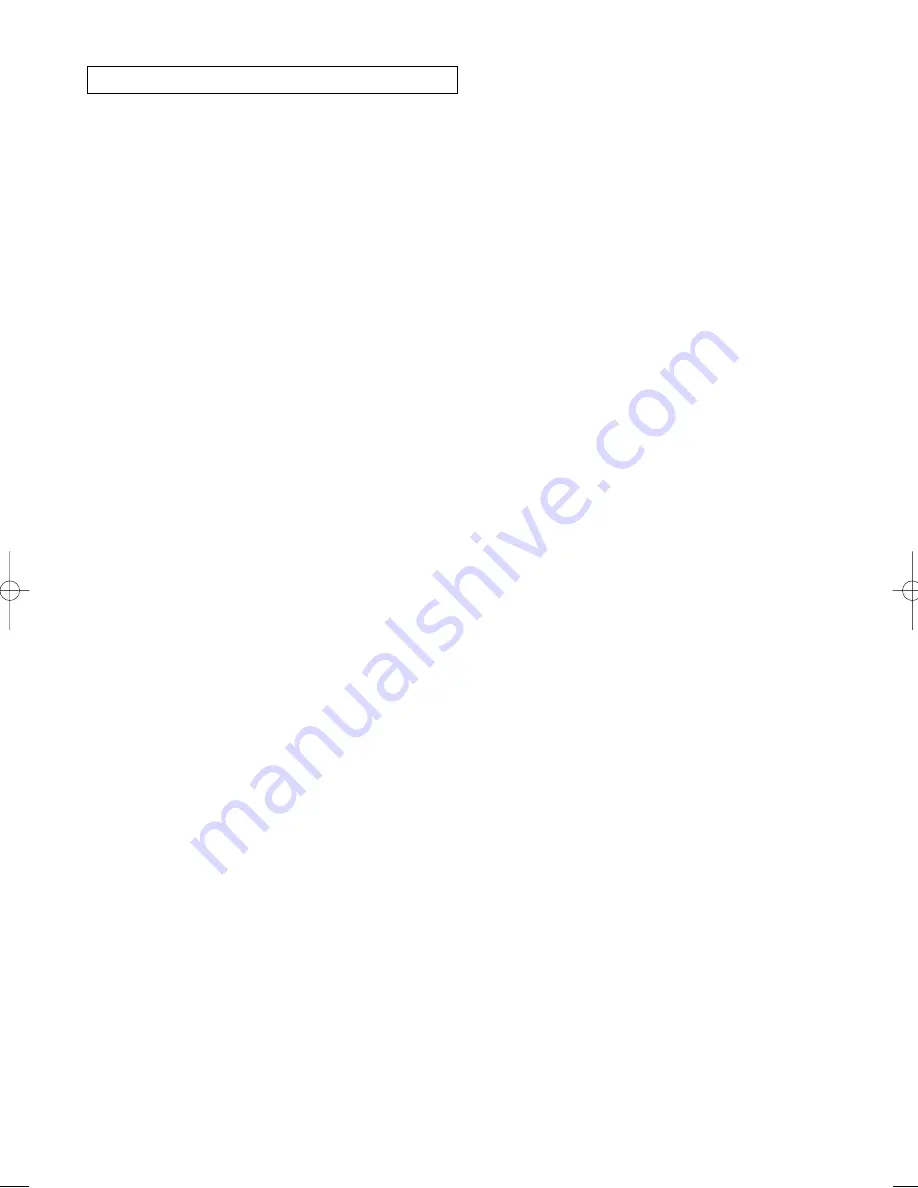
4
PRIOR TO PROGRAMMING ......................................................................................................................43
AUXILIARY FUNCTION PROGRAMMING .................................................................................................46
1 Miscellaneous Key Programming ........................................................................................................46
Programming for
-
.....................................................................................................................46
Programming for
%
and
&
.......................................................................................................48
Programming for
V
.....................................................................................................................51
Programming for
r
,
R
,
X
,
Y
,
c
and
b
........................................................................52
Function parameters for
A
....................................................................................................54
2 Other Text Programming .....................................................................................................................55
Foreign currency symbol ..............................................................................................................55
Domestic currency symbol ...........................................................................................................55
Training mode text ........................................................................................................................56
Function text .................................................................................................................................56
ADVANCED FUNCTION PROGRAMMING ................................................................................................58
1 Register Number and Consecutive Number Programming .................................................................58
2 Various Function Selection Programming 1 ........................................................................................59
Function selection for miscellaneous keys ...................................................................................59
Print format ...................................................................................................................................60
Receipt print format ......................................................................................................................60
Other programming ......................................................................................................................61
3 Various Function Selection Programming 2 ........................................................................................66
Power save mode .........................................................................................................................66
Logo message print format ...........................................................................................................66
Thermal printer density .................................................................................................................67
EJ memory type............................................................................................................................67
Training clerk specification for training mode ...............................................................................67
AUTO key programming - Automatic sequence key ....................................................................68
4 EURO Programming ...........................................................................................................................69
5 Reading Stored Programs ...................................................................................................................70
TRAINING MODE ........................................................................................................................................73
READING (X) AND RESETTING (Z) OF SALES TOTALS.........................................................................74
EJ REPORT READING AND RESETTING .................................................................................................76
OVERRIDE ENTRIES ..................................................................................................................................77
CORRECTION AFTER FINALIZING A TRANSACTION (Void mode).......................................................77
EURO MIGRATION FUNCTION ..................................................................................................................78
OPERATOR MAINTENANCE......................................................................................................................81
1 In Case of Power Failure .....................................................................................................................81
2 In Case of Printer Error .......................................................................................................................81
3 Cautions in Handling the Printer and Recording Paper.......................................................................81
4 Replacing the Batteries .......................................................................................................................82
5 Replacing the Paper Roll.....................................................................................................................82
6 Removing a Paper Jam .......................................................................................................................85
7 Cleaning the Printer (Print Head / Sensor / Roller) .............................................................................85
8 Removing the Till and the Drawer .......................................................................................................86
9 Opening the Drawer by Hand ..............................................................................................................86
10 Before Calling for Service....................................................................................................................87
Error message table .....................................................................................................................87
SPECIFICATIONS .......................................................................................................................................88
Part3 FOR THE MANAGER
A203_1 Quick Start Guide 06.5.1 7:25 PM Page 4
Summary of Contents for XE-A203 - Cash Register Thermal Printing Graphic Logo Creation
Page 92: ...90 MEMO ...
Page 182: ...90 NOTIZ ...
Page 272: ...90 MEMO ...
Page 362: ...90 NOTAS ...
Page 452: ...90 MEMO ...







































